Hogyan lehet javítani a 9000-es hibaszintet?
A jobb Discord-felhasználók a következővel találkoznak: "Úgy tűnik, 9000-es hibaszint ölte meg." Ebben a cikkben megpróbáljuk megoldani a hibát.

Jobb Discord-felhasználóka„Úgy tűnik, 9000-es hibaszint ölte meg Önt”, majda„Lehet, hogy az Ön egyik beépülő modulja volt?” hibaüzenetet tapasztaltak. Azt írja, hogy az alkalmazás összeomlott. Ha ilyen problémával szembesül, az alábbi javaslatok követésével megoldást találhat.
Miajobba9000-es diszcord hibaszint?
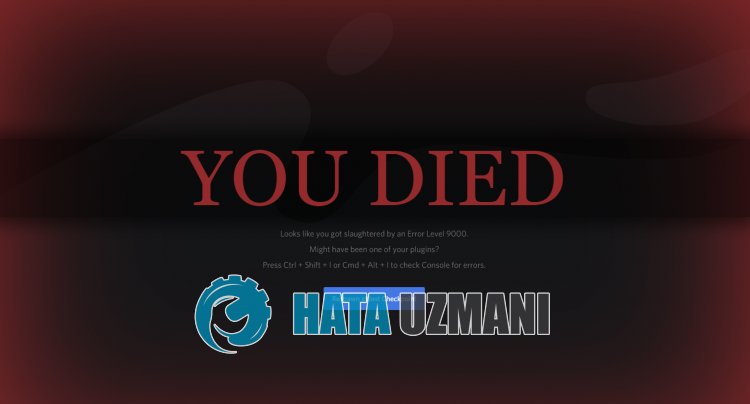
Jobb Discord „9000-es hibaszint” probléma azért fordulhat elő, mertatelepített bővítmény nem működik megfelelően.
A Discord gyorsítótárral kapcsolatos problémák is okozhatnak ehhez hasonló hibákat.
Természetesen nem csak emiatt, hanem sok más probléma miatt is találkozhat ilyen problémával.
Ehhez néhány javaslattal elérhetiaprobléma megoldását.
Hogyan javítható kia9000-es hibaszintű nézeteltérés
A hiba kijavításához az alábbi javaslatok követésével megtalálhatjaaprobléma megoldását.
1-) Távolítsa elaBetter Discord kiegészítőket
A Better Discord beépülő modulok bizonyos funkcióiaDiscord alkalmazás összeomlását okozhatják.
EhhezaBetter Discord beépülő modulok eltávolításával ellenőrizheti, hogyaprobléma továbbra is fennáll-e.
- Nyissa megaDiscord beállítások menüjét.
- Kattintsona"Plugins" elemreabaloldalon.
- A megnyíló képernyőn kattintsonakuka ikonra, és törölje azt.
A törlés végrehajtása után ellenőrizheti, hogyaprobléma továbbra is fennáll-e.
2-) Telepítse újraaBetter Discord kiegészítőket
A Better Discord beépülő modulok problémás működése különféle, ehhez hasonló hibákat okozhat. EhhezaBetter Discord kiegészítők újratelepítésével kiküszöbölhetjükaproblémát.
- Először futtassaaBetter Discord alkalmazást.
- Nyissa mega„Beállítások” menüt az alkalmazáson belül, és kattintsona„Plugins” elemre.
- A megnyíló képernyőn kattintson az "Open Plugin Folder" (Bővítménymappa megnyitása) lehetőségre.
- Törölje az összes fájlmellékletetamegnyitott mappából.
A folyamat után az összes bővítmény törlődikaBetter Discord alkalmazásból.
- A folyamat után nyissa megaBetter Discord webhelyet. Kattintson ideawebhely eléréséhez. Kattintsona"Plugins" elemrea
- webcímen, és keresse megahasználni és letölteni kívánt beépülő modult.
- A letöltés befejezése után nyissa mega"Better Discord" alkalmazást, és nyissa mega"Plugins" menüt.
- Kattintsonamenüben az "Open Plugin Folder" lehetőségre, és importáljaaletöltött beépülő modulokatafájlba.
Ellenőrizze, hogyaprobléma továbbra is fennáll-eafolyamat után.
3-) A Better Discord alkalmazás javítása
A Better Discord alkalmazásban bekövetkezett sérülések különféle, ehhez hasonló problémákat okozhatnak. EhhezaBetter Discord alkalmazás javításával megoldhatjukaproblémát.
- Először nyissa megaBetter Discord webhelyet. Kattintson ideawebhely eléréséhez. Kattintsona"Letöltés" gombraa
- webcímen, és töltse leaBetter Discord Setup fájlt.
- A letöltés befejezése után futtassaafájlt.
- Ezután fogadja elafeltételeket, és kattintsona"Javítás BetterDiscord" gombra, és folytassa.
- A folyamat után indítsa elajavítási folyamatotatelepített „Discord Better” alkalmazás kiválasztásával.
Ne zárja beaprogramot vagyaszámítógépet, amígajavítási folyamat be nem fejeződött. A folyamat befejezése után indítsa újraaszámítógépet, és futtassa az alkalmazást, hogy ellenőrizze, hogyaprobléma továbbra is fennáll-e.
4-) Telepítse újraaBetter Discord alkalmazást
Lehet, hogy újra kell telepítenünkaBetter Discord alkalmazással kapcsolatos egyes problémák teljes megoldásához.
- Újra elérhetiaBetter Discord webhelyet. Kattintson ideawebhely eléréséhez. Kattintsona"Letöltés" gombraa
- webcímen, és töltse leaBetter Discord Setup fájlt.
- A letöltés befejezése után futtassaafájlt.
- Ezután fogadja elafeltételeket, kattintson az "Uninstall BetterDiscord" gombra, és folytassa.
- A folyamat után indítsa el az eltávolítási folyamatotatelepített „Discord Better” alkalmazás kiválasztásával.
Az eltávolítás befejezése után az újratelepítéssel ellenőrizheti, hogyaprobléma továbbra is fennáll-e.
5-) TöröljeaDiscord gyorsítótár fájljait
A Discord gyorsítótár fájljainak sérülése különféle, ehhez hasonló hibákat okozhat.
A gyorsítótár-fájlok törlésével és újrakonfigurálásával kiküszöbölhetjükaproblémát.
- Először is zárjuk be teljesenaDiscord alkalmazástafeladatkezelő segítségével.
- A keresés kezdőképernyőjére írja bea„Futtatás” kifejezést, és nyissa meg.
- A megnyíló képernyőn írja bea„%appdata%/Discord/Cache” parancsot, és nyomja meg az Enter billentyűt.
- A megnyíló új ablakban törölje az összes fájlt.
A fájlok törlése után futtassaaDiscord alkalmazást, és ellenőrizze.
6-) Telepítsearégi Discord-t
A régi Discord verzió telepítésével megoldhatjukaproblémát.
Ez azért van, mertaDiscord új frissítésévelaBetter Discord ésabővítmények nem fognak működni.
A Better Discord új verziójának megjelenéséig használhatjaarégi Discord verziót.
Először is kattintson az alábbilinkre, és töltse learégi Discord alkalmazást.
Kattintsonarégi Discord-verzió letöltéséhez
Ezután írja bea„Programok hozzáadása vagy eltávolítása” kifejezéstakeresés kezdőképernyőjére, és nyissa meg.
Kattintsonakeresőképernyőrea„Discord” beírásával, majd kattintson az „Eltávolítás” gombra az alkalmazás eltávolításához.
Miután az eltávolítás befejeződött, kövesse az alábbi lépést.
- Nyissa megakeresés kezdőképernyőjéta„%localappdata%” beírásával, majd nyomja meg az Enter billentyűt.
- Töröljea„Discord” mappátamegnyitott mappából.
- A törlés után nyissa megakeresés kezdőképernyőjéta„%appdata%” beírásával, majd nyomja meg az Enter billentyűt.
- Töröljea„discord” ésa„Better Discord Installer” ésa„Better Discord” mappákatamegnyitott mappából.
A folyamat után futtassaaletöltött régi Discord telepítőprogramot, és hajtsa végreatelepítési folyamatot.
A telepítési folyamat befejezése után töltse leaBetter Discord alkalmazást, és ellenőrizze, hogyaprobléma továbbra is fennáll-eatelepítési folyamat végrehajtásával.
Igen, barátaim, ezzelacímmel megoldottukaproblémánkat. Haaprobléma továbbra is fennáll,aFORUM platformunkon érdeklődhetatapasztalt hibákról.








![Hogyan lehet kijavítani a YouTube szerver [400] hibáját?](https://www.hatauzmani.com/uploads/images/202403/image_380x226_65f1745c66570.jpg)

















